如何在CAD中创建永久块-2018版本
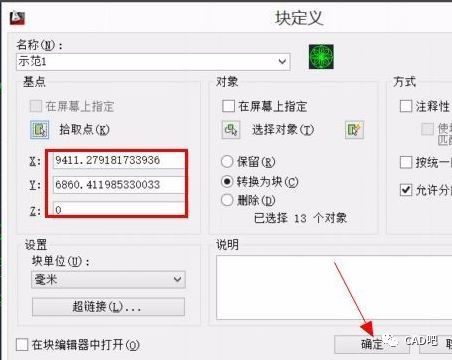
本文将详细介绍如何在CAD软件中创建永久块,这一过程不仅可以提高设计效率,还能确保图纸的一致性和准确性。我们将从基本概念入手,逐步解释创建永久块的步骤,并提供一些实用建议,以帮助您更好地掌握这项技巧。
在CAD软件中,**块**(Block)是一组对象的集合,这些对象被组合在一起以形成单个对象。创建和使用块可以极大地提高绘图的一致性和效率,因为它们允许您在多个项目中重复使用相同的组件,而不是每次都重新绘制。### 块的重要性在工程设计和建筑制图中,经常会遇到需要重复绘制相同元素的情况。例如,电气图中可能需要多次出现插座、开关或灯具;机械图纸中也可能反复使用相似的螺栓、螺母等零件。通过创建**永久块**,这些常用元素可以存储为一个整体,在需要时随时插入,无需重新绘制。这不仅节省了时间,还减少了错误。### 创建永久块的步骤以下是创建永久块的具体步骤:1. **选择对象**:首先,在CAD界面中选择要包含在块中的所有对象。这些对象可以是线条、圆形、文本或其他几何形状。2. **定义块**:在选定对象之后,使用CAD软件提供的“BLOCK”命令。输入“BLOCK”并按下回车键,调出创建块的对话框。3. **命名块**:在块定义对话框中,为您的块指定一个唯一的名称。这有助于以后在项目中轻松识别和调用该块。4. **设置基点**:基点决定了块插入到新位置时的参考点。通常选择块的某个明显的点,比如左下角或中心点,以方便后续操作。5. **保存块**:完成设置后,确认并保存块。在大多数CAD软件中,保存后的块会自动添加到当前文件的块库中。### 块的管理和使用创建块只是第一步,接下来还要学会有效管理和使用这些块。- **插入块**:在需要的地方使用“INSERT”命令将块插入到绘图中。您只需指定插入点、比例和旋转角度即可。- **更新块**:如果需要修改块的内容,可以使用“BEDIT”命令进入块编辑器进行调整。修改后的块将在整个项目中自动更新,保持一致性。- **导出和导入块**:为了在不同项目中共享块,可以通过“WBLOCK”命令将块导出为单独的DWG文件。同样,您可以将外部文件中的块导入到当前项目中。### 实用建议- **预设标准**:在创建块之前,确定项目的统一标准,包括尺寸、层次和颜色等。这有助于防止日后因格式不一致而引发的各类问题。- **定期整理和清理**:随着时间推移,项目中使用的块可能会增加。定期检查和清理未使用的块,有助于保持文件整洁,提高处理速度。- **命名规范**:为块命名时尽量采用易于理解和搜索的规则,这对后期的查找和维护非常重要。### 结论创建和使用永久块是提升CAD工作效率的关键技能之一。通过遵循以上步骤和建议,您可以在项目中灵活运用块,实现快速制图,确保每份设计都符合质量标准。如果您还未开始在CAD中系统地使用块,现在正是学习和实践的好时机。通过不断练习,您将发现块管理带来的便捷,以及在复杂项目中所发挥的无可替代的作用。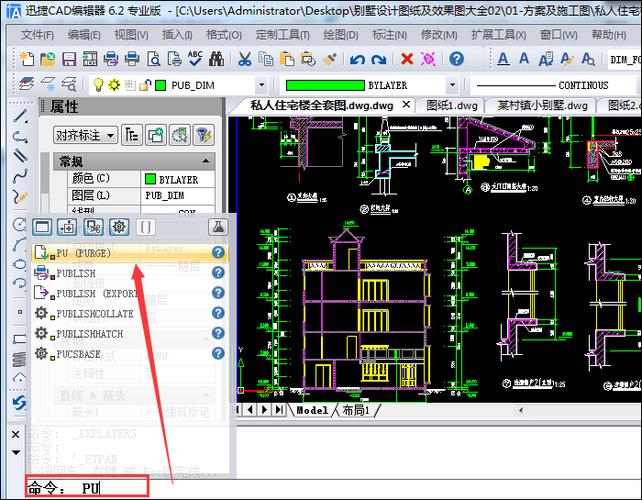
BIM技术是未来的趋势,学习、了解掌握更多BIM前言技术是大势所趋,欢迎更多BIMer加入BIM中文网大家庭(http://www.wanbim.com),一起共同探讨学习BIM技术,了解BIM应用!
相关培训